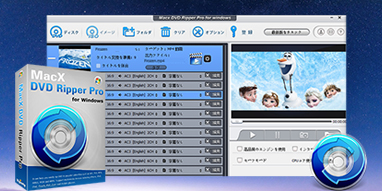
MacX DVD Ripper Pro for Windows�̓����F
������E�s�́E�����^��DVD��ISO/���C���^�C�g���t�@�C����MP4, AVI,FLV, WMV, MOV�ȂǓ���t�@�C���ɕϊ� �B
��DVD���X�}�z/�^�u���b�g�ȂǍŐV�̃f�o�C�X�Ɏ�荞��ŁA�D���Ȏ��ɍĐ��ł���B
���N���b�v�A�N���b�v�A�����A�����lj��Ȃǂ̑��ʂȓ���ҏW�@�\��DVD��ҏW�B
�������E�������E���掿��DVD�����b�s���O�E�R�s�[�B
��100�����S���g���₷������A�f�l�����v �B


























